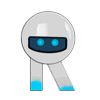نصب افزونه در وردپرس برای افزایش عملکرد وب سایت وردپرس شما ضروری هستند. شما می توانید در عرض چند دقیقه افزونه های وردپرس را نصب، فعال و شروع به استفاده از آن در سایت کنید. اما چگونه؟ پس از مطالعه این مقاله میتوانید، تمامی افزونههای مورد نیاز سایت خود را به آسانی نصب کنید.
بیش از 55000 افزونه وردپرس برای دانلود در دسترس است. شما می توانید انتخاب کنید که کدام یک را نصب کنید تا بر اساس نیازهای خاص وب سایت خود، از مزایای عملکرد افزوده بهره مند شوید.
بدون توجه به هدف شما، مطمئناً یک (یا تعدادی) افزونه وردپرس پیدا خواهید کرد که می تواند در دستیابی به بازدهی بالاتر سایت کمک کند. افزایش عملکرد وب سایت با افزونه های وردپرس آسان است.
نکات مهم قبل از نصب افزونه در وردپرس
هر چه افزونه های بیشتری را نصب کنید، احتمال بیشتری دارد که بر عملکرد وب سایت شما تأثیر بگذارند. این بدان معنا نیست که افزونه های بیشتر برابر با یک وب سایت کندتر است. در عوض، کیفیت ساخت یک افزونه بیشتر بر سرعت سایت تأثیر می گذارد.
شما می توانید ده ها افزونه با کیفیت بالا را نصب کنید و هیچ مشکلی را تجربه نکنید، سپس یک افزونه با کد ضعیف نصب کنید و عملکرد آن را کاهش دهید.
افزونه ها همچنین ممکن است به روش های خاصی با هم تعامل داشته باشند و بر وب سایت شما تأثیر منفی بگذارند. به همین دلیل، فقط باید پلاگین ها را زمانی که به آن ها نیاز دارید نصب کنید و هر افزونه ای را که استفاده نمی کنید حذف کنید.
علاوه بر این، زمانی که به یک افزونه نیاز دارید، به گزینههایی که به خوبی بررسی شدهاند و بهروزرسانیهای مکرر را دریافت میکنند، پایبند باشید و هر کدام را پس از نصب برای سازگاری با بقیه سایتتان آزمایش کنید.
سه روش برای نصب افزونه وردپرس وجود دارد:
- نصب افزونه وردپرس مستقیماً از داشبورد
- نصب افزونه در وردپرس با روش دستی
- نصب افزونه وردپرس از طریق پروتکل انتقال فایل (FTP)
روش اول: مراحل نصب افزونه در وردپرس از هاست
برای نصب یک افزونه در وردرس از طریق هاست مراحل زیر را دنبال کنید:
1. ورود به پنل مدیریتی هاست:
ابتدا به پنل مدیریتی هاست خود وارد شوید. این پنل معمولاً cPanel است که شما می توانید به آن از طریق آدرس مانند `www.yourdomain.com/cpanel` دسترسی پیدا کنید.
2. ورود به بخش فایل منیجر:
پس از ورود به cPanel، به دنبال بخش “File Manager” یا “مدیریت فایل” بگردید و آن را انتخاب کنید.
3. پیدا کردن پوشه wp-content/plugins:
حالا درون پوشه `public_html` یا `www` به دنبال پوشه اصلی وردپرس خود بروید و سپس به `wp-content/plugins` بروید.
4. دانلود و انتقال فایلهای افزونه:
اکنون افزونه مورد نظر خود را از منبع اصلی دانلود کرده و فایل ZIP را اکسترکت کنید. سپس فایلهای افزونه را به پوشه `wp-content/plugins` در هاست خود آپلود کنید.
5. فعالسازی افزونه:
پس از انتقال فایلهای افزونه، به پنل مدیریتی وردپرس خود وارد شوید. در بخش افزونهها (Plugins) افزونهی جدیدی که آپلود کردهاید را مشاهده خواهید کرد. افزونه را فعال کرده و تنظیمات آن را انجام دهید.
استفاده از ابزار جستجوی افزونه در داشبورد وردپرس. (توجه: می توانید افزونه های خود را از داشبورد نیز آپدیت کنید.)
روش دوم : نصب افزونه در وردپرس از داشبورد
1. در داشبورد وردپرس خود، Plugins > Add new را انتخاب کنید .
2. یک افزونه را با نوار جستجو در گوشه سمت راست بالا جستجو کنید. تعدادی از نتایج ظاهر خواهد شد.
3. پس از یافتن افزونه در نتایج، روی Install Now کلیک کنید . همچنین میتوانید روی نام افزونه کلیک کنید تا جزئیات بیشتری در مورد آن مشاهده کنید.
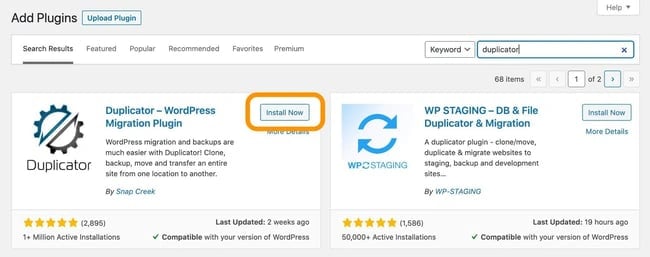
4. برای استفاده از افزونه، باید آن را فعال کنید. وقتی نصب به پایان رسید (نصب معمولاً چند ثانیه طول می کشد)، روی فعال کردن کلیک کنید .
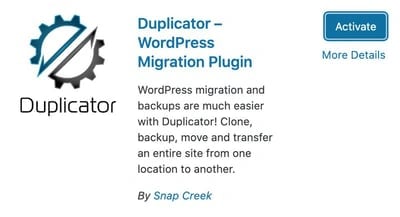
همچنین میتوانید هر افزونه را در قسمت Plugins > Installed Plugins فعال یا غیرفعال کنید.
مراحل نصب افزونه در وردپرس به روش دستی:
1. افزونه مورد نظر را به صورت فایل .zip از دایرکتوری وردپرس یا از یک منبع شخص ثالث دانلود کنید. اگر از یک وب سایت شخص ثالث دانلود می کنید، مطمئن شوید که توسعه دهنده افزونه قانونی است.
2. از داشبورد وردپرس خود، Plugins > Add New را انتخاب کنید .
3. روی آپلود افزونه در بالای صفحه کلیک کنید .

4. روی Choose File کلیک کنید ، فایل .zip افزونه را پیدا کنید، سپس روی Install Now کلیک کنید .
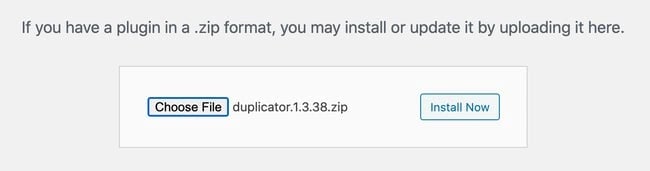
5. پس از اتمام نصب، روی Activate Plugin کلیک کنید .
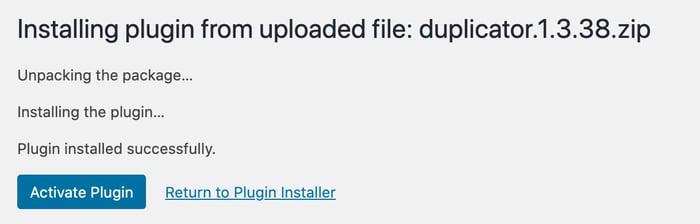
مراحل نصب افزونه در وردپرس از طریق FTP
1. افزونه مورد نظر را به صورت فایل .zip از دایرکتوری وردپرس یا یک منبع شخص ثالث دانلود کنید. اگر از یک وب سایت شخص ثالث دانلود می کنید، مطمئن شوید که این سرویس قانونی است.
2. فایل افزونه را استخراج کنید (یا از حالت فشرده خارج کنید). پوشه زیپ نشده با همان نام فایل .zip ظاهر می شود.
3. در مرحله بعد، باید با FTP به سرور وب سایت وردپرس خود متصل شوید. برای این کار می توانید از یک کلاینت FTP که به سرور میزبان متصل می شود برای انتقال فایل ها استفاده کنید.
4. هنگامی که کلاینت FTP را باز کردید، با نام کاربری و رمز عبور به وب سایت خود متصل شوید. ممکن است لازم باشد این اعتبارنامه ها را از ارائه دهنده هاست خود دریافت کنید.
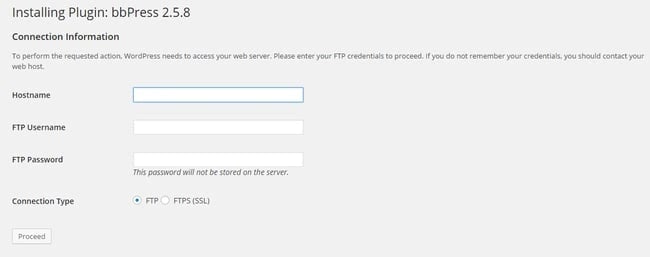
5. در پوشه فایل وردپرس خود، پوشه wp-content را باز کنید ، سپس پوشه plugins را باز کنید .
6. پوشه افزونه زیپ نشده ای را که دانلود کرده اید در پوشه افزونه ها آپلود کنید.
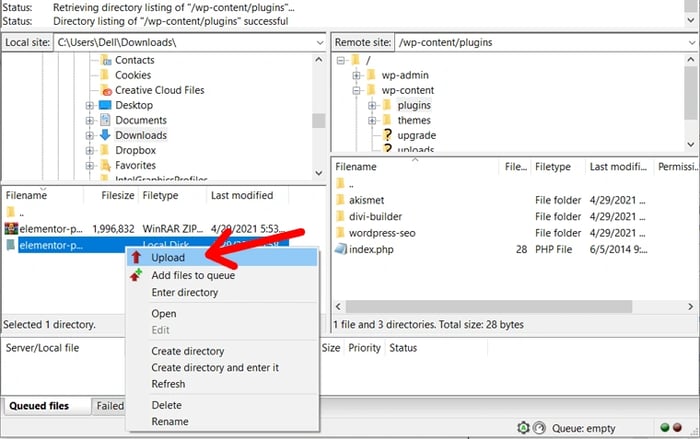
7. به داشبورد وردپرس خود بازگردید و Plugins > Installed Plugins را انتخاب کنید . افزونه جدید خود را پیدا کنید و روی Activate کلیک کنید.
چگونه افزونه وردپرس را حذف نصب کنم؟
برای حذف نصب افزونه وردپرس ، به صفحه مدیریت افزونه های خود بروید (افزونه ها > افزونه های نصب شده). در زیر افزونه، اگر افزونه در حال حاضر فعال است، روی غیرفعال کردن کلیک کنید، سپس روی حذف کلیک کنید.
جمع بندی
برای بهبود سایت خود نصب افزونه در وردپرس را در دستور کار خود قرار دهید. نصب افزونه و استفاده از آنها بسیار ساده است. مراحلی را که در بالا توضیح دادیم را دنبال کنید تا استفاده از جدیدترین افزونه های خود را شروع کنید.